Ako povoliť a zakázať možnosti vývojára na zariadení Android
Tipy A Triky Pre Android / / August 05, 2021
Android je vynikajúci operačný systém, ktorý umožňuje používateľovi vylepšiť svoje zariadenie tak, ako chce. Aj keď pred vyladením smartphonu musíte dodržiavať určité preventívne opatrenia, pri správnom dokončení vám otvára svet nových funkcií a vylepšení. Videli sme veľa režimov a modulov, ktoré zvyšujú produktivitu zariadenia. V ponuke Nastavenia sa však nachádza skryté alebo skôr tajné menu s názvom Možnosti pre vývojárov umožňuje užívateľovi veľa hardcore nastavení a vylepšení, ktoré poskytujú ďalšie funkcie pre Windows zariadenie.
Ako už názov napovedá, je určený pre používateľov, ktorí sú si dobre vedomí, s čím majú do činenia, pretože jedno nesprávne prepnutie by mohlo poškodiť ich zariadenie so systémom Android. A v tomto príspevku vás prevedieme návodom, ako povoliť a zakázať možnosti vývojára v zariadení Android. Nie všetky nastavenia v možnostiach pre vývojárov sú určené pre vývojárov, namiesto toho existuje niekoľko nastavení, ako napríklad vypnutie animácie na zrýchlenie zariadenia, predstieranie polohy GPS alebo zapnutie ladenia USB atď., ktoré sú určené pre priemerných používateľov tiež. Po tomto, poďme priamo do článku a dozvieme sa viac o tejto skrytej možnosti:

Obsah
- 1 Možnosti pre vývojárov: Výhody
-
2 Ako povoliť a zakázať možnosti vývojára na zariadení Android
- 2.1 Povoliť možnosti pre vývojárov
- 2.2 Zakázať možnosti vývojára
Možnosti pre vývojárov: Výhody
Predtým, ako začneme s postupom zakázania alebo povolenia možností pre vývojárov na vašich zariadeniach so systémom Android, dovoľte nám to najskôr pochopíte niekoľko základných vecí, ako sú výhody tejto skrytej možnosti pre priemerného používateľa aj vývojár. Teda podľa úradníka Google Nižšie je uvedený zoznam hlavných možností a ich výhod, ktoré získate v ponuke Možnosti pre vývojárov.
- Pamäť: (V systéme Android 8.0 a novšom) Zobrazuje štatistické údaje o pamäti, ako napríklad priemerné využitie pamäte, výkon pamäte, celkovú dostupná pamäť, priemerná použitá pamäť, koľko voľnej pamäte je k dispozícii a koľko pamäte využíva aplikácie.
- Demo režim používateľského rozhrania systému: Uľahčuje vytváranie čistých snímok obrazovky zobrazením všeobecnej prednastavenej lišty oznámení, ktorá nezobrazuje upozornenia ani upozornenia na nízku kapacitu batérie. Povoliť ukážkový režim vám umožňuje meniť vzhľad stavového riadku pomocou príkazov ukážkového režimu ADB. Alebo môžete použiť Show Demo Mode na skrytie upozornení a zobrazenie prednastaveného stavového riadku.
- Heslo pre zálohovanie na plochu: Nastavuje záložné heslo, aby ste mohli pomocou príkazov ADB zálohovať a obnovovať aplikácie a dáta zariadenia pod ochranou heslom.
-
Zostaň hore: Nastaví obrazovku tak, aby zostala zapnutá pri každom pripojení.

- Ladenie USB: Možnosti ladenia poskytujú spôsoby konfigurácie ladenia v zariadení a nadviazania komunikácie medzi zariadením a vývojovým počítačom.
- Vyberte aplikáciu so simulovanou polohou: Pomocou tejto možnosti môžete fingovať polohu GPS zariadenia a vyskúšať, či sa vaša aplikácia chová rovnako aj na iných miestach. Ak chcete použiť túto možnosť, stiahnite si a nainštalujte si fingovanú polohu aplikácie GPS.
- Vyberte konfiguráciu USB: Ak chcete určiť, ako má počítač identifikovať zariadenie. Môžete nakonfigurovať zariadenia iba na nabíjanie, na prenos súborov (MTP), na prenos obrázkov (PTP), na používanie mobilného internetu v počítači PC (RNDIS) alebo na prenos zvukových alebo MIDI súborov.
-
Verzia Bluetooth AVRCP: Vyberte verziu profilu, ktorú chcete použiť na ovládanie všetkých zariadení Bluetooth A / V, ku ktorým má vaše zariadenie prístup. Ak chcete doladiť prehrávanie zvuku v zariadení, klepnite na a nastavte nasledujúce možnosti:
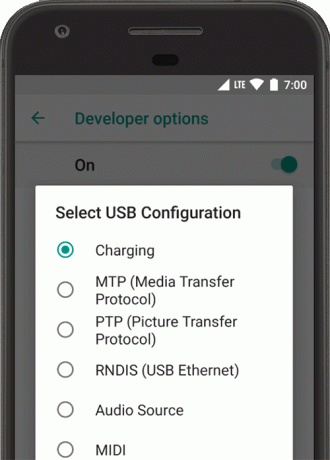
- Zvukový kodek Bluetooth: Upravte kvalitu zvuku (kodek) svojich zariadení výberom jedného z nasledujúcich kodekov:
- SBC: Prenos údajov do výstupných zvukových zariadení Bluetooth, ako sú slúchadlá a reproduktory.
- AAC: Lepšia kvalita zvuku z káblových zariadení ako MP3 pri podobných bitových rýchlostiach.
- aptX: Čistý bezdrôtový zvuk vo vysoko kvalitných smartfónoch, reproduktoroch, soundbaroch, slúchadlách a tabletoch.
- aptX HD: Streamovanie vo vysokom rozlíšení do zariadení Bluetooth.
- LDAC: Poskytuje vysoko kvalitné počúvanie hudby prostredníctvom bezdrôtových pripojení.
- Povoliť voliteľné kodeky a zakázať voliteľné kodeky: Ak máte nainštalované ďalšie implementácie kodekov, pomocou týchto možností ich môžete povoliť a zakázať.
- Zvukový kodek Bluetooth: Upravte kvalitu zvuku (kodek) svojich zariadení výberom jedného z nasledujúcich kodekov:
- Ukážkový rozsah zvuku Bluetooth: Počet vzoriek zvuku za sekundu upravte výberom vzorkovacej frekvencie zvukového kodeku. Vyššia vzorkovacia frekvencia využíva viac zdrojov.
- Bluetooth audio bity na vzorku: Nastavte počet bitov informácií v každej zvukovej vzorke. S vyššou bitovou rýchlosťou je zvuk lepší, ale vzorový súbor je väčší.
- Režim zvukového kanálu Bluetooth: Vyberte mono alebo stereo.
- Kodek Bluetooth Audio LDAC: Optimalizujte zvuk na zvýšenie kvality zvuku, vyváženie zvuku a kvality pripojenia, zvýšenie kvality pripojenia alebo na vyrovnanie kvality zvuku a pripojenia použite adaptívny dátový tok.
- Agresívne odovzdanie Wi-Fi do mobilnej siete: Ak je signál slabý, zvyšuje účinnosť Wi-Fi pri odovzdávaní dátového pripojenia do celulárnej siete.
- Zobraziť klepnutia: Keď sa dotknete obrazovky, displej klepne. Pod prstom alebo dotykovým perom sa zobrazuje kruh, ktorý vás sleduje pri pohybe po obrazovke.
- Umiestnenie ukazovateľa: Na ukázanie polohy ukazovateľa (klepnutia) na zariadení s nitkovým krížom.
- Mierka animácie okna: Nastavuje rýchlosť prehrávania animácie okna, aby ste mohli skontrolovať jej výkon pri rôznych rýchlostiach. Výsledkom menšej stupnice je vyššia rýchlosť.
- Mierka animácie prechodu: Nastavuje rýchlosť prehrávania animácie prechodu, aby ste mohli skontrolovať jej výkon pri rôznych rýchlostiach. Výsledkom menšej stupnice je vyššia rýchlosť.
- Simulovať sekundárne zobrazenia: Vytvorí sekundárny displej ako prekrytie v zariadení. Je to užitočné pri podpore ďalších displejov prezentáciou.
- Vynútiť 4x MSAA: Umožňuje viacnásobné vyhladenie vzoriek (MSAA) v Open GL ES 2.0 na zrýchlenie špičkových hier a aplikácií.
- Zakázať HW prekrytia: Použitie hardvérového prekrytia umožňuje každej aplikácii, ktorá zobrazuje niečo na obrazovke, spotrebovať menej výpočtovej sily. Bez prekrytia aplikácia zdieľa videopamäť a na zaistenie správneho obrazu musí neustále kontrolovať kolíziu a orezávanie. Kontrola využíva veľkú výpočtovú silu.
- Zakázať smerovanie zvuku USB: Zakáže automatické smerovanie na externé zvukové zariadenia pripojené k počítaču cez port USB.
- Monitorovanie: Možnosti monitorovania poskytujú vizuálne informácie o výkone aplikácie, ako sú operácie s dlhými vláknami a GPU.
- Limit procesu na pozadí na nastavenie počtu procesov, ktoré môžu bežať na pozadí naraz.
- Vynútiť povolenie aplikácií na externých zariadeniach: Táto voľba vám umožní urobiť z akejkoľvek aplikácie oprávnenú na inštaláciu do externého úložiska, ak vám vo vnútornej pamäti dôjde miesto.
- Vynútiť zmenu veľkosti aktivít: To umožňuje vynútiť spustenie aplikácie v rozdelenom režime.
Ako povoliť a zakázať možnosti vývojára na zariadení Android
Povoliť možnosti pre vývojárov
To Povoliť the Možnosť pre vývojára v zariadení postupujte podľa nasledujúcich krokov:
- Choďte do nastavenie ponuka vášho zariadenia s Androidom.
- Potom prejdite nadol a prejdite na O.
- Teraz musíte ísť do Informácie o softvéri >> Viac.
- Tu klepnite na Číslo zostavy 7-8-krát, kým neuvidíte správu „Teraz ste vývojár“.

Môžete si pozrieť video nižšie, ako povoliť možnosti pre vývojárov na ľubovoľnom zariadení s Androidom. (Upozorňujeme, že sme na tento účel použili Galaxy S10, ale je možné ho použiť na akomkoľvek zariadení s Androidom.)
Zakázať možnosti vývojára
To Zakázať the Možnosť pre vývojára v zariadení postupujte podľa nasledujúcich krokov:
Metóda 1:
- Choďte do nastavenie ponuka vášho zariadenia s Androidom.
- Potom prejdite nadol a prejdite na Možnosti vývojára.
- V hornej časti pravého panela prepnite posúvacie tlačidlo do polohy Vypnuté.
Metóda 2:
- Zamierte do nastavenie.
- Ísť do Aplikácie.
- Potom prejdite nadol a nájdite Systém.
- Ísť do Skladovanie.
- Stlačte Zmazať dáta. (Upozorňujeme, že ak vykonáte tento krok, odstránia sa všetky účty systémových nastavení atď)
Takže, tu to máte z mojej strany v tomto príspevku. Dúfam, že sa vám tento príspevok páčil a dokázali ste pochopiť jeho dôležitosť a tiež to, ako povoliť a zakázať ponuku Možnosti vývojára v Nastaveniach na ľubovoľnom smartfóne s Androidom. Dajte nám vedieť v komentároch nižšie, ak narazíte na súbor s problémami podľa vyššie uvedených príkazov. Do ďalšieho príspevku... Na zdravie!
Digitálny marketingový pracovník certifikovaný spoločnosťou Six Sigma a Google, ktorý pracoval ako analytik pre najlepší MNC. Technologický a automobilový nadšenec, ktorý rád píše, hrá na gitare, cestuje, jazdí na bicykli a relaxuje. Podnikateľ a blogger.



